So sortieren Sie im gefilterten Zustand
Sortiermethode: Wählen Sie zuerst die erste Zeile aus, klicken Sie oben auf der Seite auf „Start“ – „Filter“; geben Sie dann die angegebenen Felder in das Popup-Fenster „Inhaltsfilterung“ ein und klicken Sie dann auf „Alle“; gefilterte Daten, klicken Sie auf „Start“ – „Sortieren“ – „Benutzerdefinierte Sortierung“; wählen Sie schließlich die angegebene Spalte im Popup-Fenster aus und klicken Sie auf „OK“.

Die Betriebsumgebung dieses Tutorials: Windows7-System, WPS Office Version 11.1.0.10314, Dell G3-Computer.
Öffnen Sie das Excel-Dokument auf dem Desktop
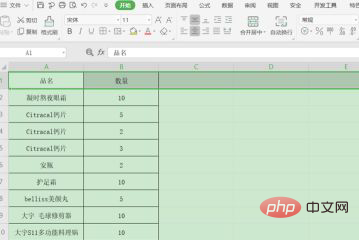
Wählen Sie die erste Zeile aus und klicken Sie dann auf die Schaltfläche „Filter“ in der Menüleiste „Start“, wie im roten Kreis dargestellt:
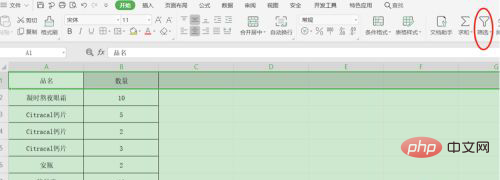
Erstes Excel-Filter entsprechend Ihren Anforderungen Wenn Sie für den Tabelleninhalt Daten filtern möchten, deren Produktname Kalziumtabletten ist, geben Sie „Kalziumtabletten“ in den Filter-Dropdown-Inhalt ein und klicken Sie wie folgt auf OK:

Zu diesem Zeitpunkt alle „Kalziumtabletten“ im gefilterten Zustand werden angezeigt, aber die Seriennummer ist standardmäßig auf das Original eingestellt. Die Zeilen und Spalten sind nicht sortiert, wie im Bild gezeigt:
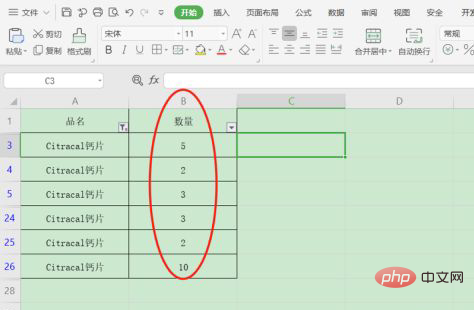
Wählen Sie den Zelldatenbereich aller Kalziumtabletten aus Klicken Sie im Filter (Auswahlposition im roten Feld) auf „Sortieren“ – „Benutzerdefinierte Sortierung“ unter „Start“, wie durch den roten Pfeil angezeigt:
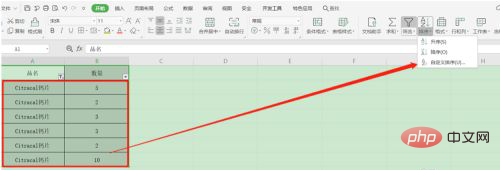
Wählen Sie „Spalte B“ im Popup-Fenster und Klicken Sie auf „OK“:
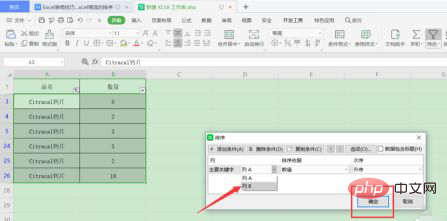
Die Ergebnisse nach dem Sortieren werden wie folgt angezeigt:
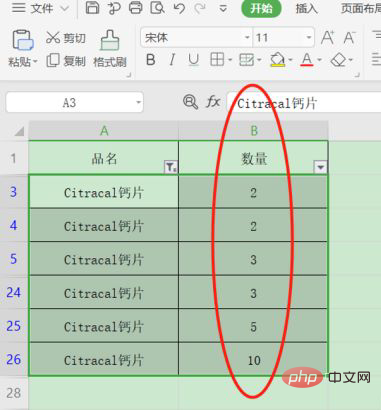
Verwandte Lernempfehlung: Excel-Tutorial
Das obige ist der detaillierte Inhalt vonSo sortieren Sie im gefilterten Zustand. Für weitere Informationen folgen Sie bitte anderen verwandten Artikeln auf der PHP chinesischen Website!

Heiße KI -Werkzeuge

Undresser.AI Undress
KI-gestützte App zum Erstellen realistischer Aktfotos

AI Clothes Remover
Online-KI-Tool zum Entfernen von Kleidung aus Fotos.

Undress AI Tool
Ausziehbilder kostenlos

Clothoff.io
KI-Kleiderentferner

AI Hentai Generator
Erstellen Sie kostenlos Ai Hentai.

Heißer Artikel

Heiße Werkzeuge

Notepad++7.3.1
Einfach zu bedienender und kostenloser Code-Editor

SublimeText3 chinesische Version
Chinesische Version, sehr einfach zu bedienen

Senden Sie Studio 13.0.1
Leistungsstarke integrierte PHP-Entwicklungsumgebung

Dreamweaver CS6
Visuelle Webentwicklungstools

SublimeText3 Mac-Version
Codebearbeitungssoftware auf Gottesniveau (SublimeText3)

Heiße Themen
 1376
1376
 52
52
 So sortieren Sie Fotos nach Aufnahmedatum in Windows 11/10
Feb 19, 2024 pm 08:45 PM
So sortieren Sie Fotos nach Aufnahmedatum in Windows 11/10
Feb 19, 2024 pm 08:45 PM
In diesem Artikel erfahren Sie, wie Sie Bilder nach Aufnahmedatum in Windows 11/10 sortieren und was zu tun ist, wenn Windows Bilder nicht nach Datum sortiert. In Windows-Systemen ist die ordnungsgemäße Organisation von Fotos von entscheidender Bedeutung, um das Auffinden von Bilddateien zu erleichtern. Benutzer können Ordner mit Fotos basierend auf verschiedenen Sortiermethoden wie Datum, Größe und Name verwalten. Darüber hinaus können Sie je nach Bedarf eine aufsteigende oder absteigende Reihenfolge festlegen, um Dateien flexibler zu organisieren. So sortieren Sie Fotos nach Aufnahmedatum in Windows 11/10. Um Fotos nach Aufnahmedatum in Windows zu sortieren, gehen Sie folgendermaßen vor: Öffnen Sie Bilder, Desktop oder einen beliebigen Ordner, in dem Sie Fotos ablegen. Klicken Sie im Menüband auf
 So filtern Sie in Excel mehr als 3 Schlüsselwörter gleichzeitig
Mar 21, 2024 pm 03:16 PM
So filtern Sie in Excel mehr als 3 Schlüsselwörter gleichzeitig
Mar 21, 2024 pm 03:16 PM
Excel wird im Büroalltag häufig zur Verarbeitung von Daten verwendet und es ist oft notwendig, die Funktion „Filter“ zu nutzen. Wenn wir uns für die „Filterung“ in Excel entscheiden, können wir nur bis zu zwei Bedingungen für dieselbe Spalte filtern. Wissen Sie also, wie man in Excel mehr als drei Schlüsselwörter gleichzeitig filtert? Lassen Sie mich es Ihnen als Nächstes demonstrieren. Die erste Methode besteht darin, die Bedingungen schrittweise zum Filter hinzuzufügen. Wenn Sie drei qualifizierende Details gleichzeitig herausfiltern möchten, müssen Sie zunächst eines davon Schritt für Schritt herausfiltern. Zu Beginn können Sie anhand der Konditionen zunächst Mitarbeiter mit dem Namen „Wang“ herausfiltern. Klicken Sie dann auf [OK] und aktivieren Sie dann in den Filterergebnissen die Option [Aktuelle Auswahl zum Filter hinzufügen]. Die Schritte sind wie folgt. Führen Sie die Filterung ebenfalls separat erneut durch
 So sortieren Sie E-Mails in Outlook nach Absender, Betreff, Datum, Kategorie und Größe
Feb 19, 2024 am 10:48 AM
So sortieren Sie E-Mails in Outlook nach Absender, Betreff, Datum, Kategorie und Größe
Feb 19, 2024 am 10:48 AM
Outlook bietet viele Einstellungen und Funktionen, die Ihnen helfen, Ihre Arbeit effizienter zu verwalten. Eine davon ist die Sortieroption, mit der Sie Ihre E-Mails nach Ihren Bedürfnissen kategorisieren können. In diesem Tutorial erfahren Sie, wie Sie die Sortierfunktion von Outlook verwenden, um E-Mails nach Kriterien wie Absender, Betreff, Datum, Kategorie oder Größe zu organisieren. Dies erleichtert Ihnen die Verarbeitung und das Auffinden wichtiger Informationen und steigert Ihre Produktivität. Microsoft Outlook ist eine leistungsstarke Anwendung, mit der Sie Ihre E-Mail- und Kalenderpläne ganz einfach zentral verwalten können. Sie können ganz einfach E-Mails senden, empfangen und organisieren, während die integrierte Kalenderfunktion es Ihnen erleichtert, den Überblick über Ihre bevorstehenden Ereignisse und Termine zu behalten. Wie man in Outloo ist
 Was soll ich tun, wenn Daten in der Excel-Tabelle vorhanden sind, die Leerzeichen jedoch gefiltert werden?
Mar 13, 2024 pm 06:38 PM
Was soll ich tun, wenn Daten in der Excel-Tabelle vorhanden sind, die Leerzeichen jedoch gefiltert werden?
Mar 13, 2024 pm 06:38 PM
Excel ist eine häufig verwendete Office-Software, aber die Tabelle enthält eindeutig Daten und ist beim Filtern leer. Viele Benutzer wissen nicht, wie sie es lösen sollen. Der Inhalt dieses Software-Tutorials besteht darin, der Mehrheit der Benutzer Antworten zu geben. Benutzer mit Bedarf sind herzlich eingeladen, sich die Lösungen anzusehen. Was soll ich tun, wenn Daten in der Excel-Tabelle vorhanden sind, die Leerzeichen jedoch gefiltert werden? Der erste Grund ist, dass die Tabelle leere Zeilen enthält. Wir möchten jedoch alle Personen mit dem Nachnamen „Li“ filtern. Wir können jedoch feststellen, dass die richtigen Ergebnisse nicht herausgefiltert werden, da die Tabelle leere Zeilen enthält. Lösung: Schritt 1: Alle Inhalte auswählen und dann filtern
 So verwenden Sie die Excel-Filterfunktion mit mehreren Bedingungen
Feb 26, 2024 am 10:19 AM
So verwenden Sie die Excel-Filterfunktion mit mehreren Bedingungen
Feb 26, 2024 am 10:19 AM
Wenn Sie wissen müssen, wie Sie die Filterung mit mehreren Kriterien in Excel verwenden, führt Sie das folgende Tutorial durch die Schritte, um sicherzustellen, dass Sie Ihre Daten effektiv filtern und sortieren können. Die Filterfunktion von Excel ist sehr leistungsstark und kann Ihnen dabei helfen, aus großen Datenmengen die benötigten Informationen zu extrahieren. Diese Funktion kann Daten entsprechend den von Ihnen festgelegten Bedingungen filtern und nur die Teile anzeigen, die die Bedingungen erfüllen, wodurch die Datenverwaltung effizienter wird. Mithilfe der Filterfunktion können Sie Zieldaten schnell finden und so Zeit beim Suchen und Organisieren von Daten sparen. Diese Funktion kann nicht nur auf einfache Datenlisten angewendet werden, sondern auch nach mehreren Bedingungen gefiltert werden, um Ihnen dabei zu helfen, die benötigten Informationen genauer zu finden. Insgesamt ist die Filterfunktion von Excel sehr praktisch
 XML-Daten mit Python filtern und sortieren
Aug 07, 2023 pm 04:17 PM
XML-Daten mit Python filtern und sortieren
Aug 07, 2023 pm 04:17 PM
Implementieren des Filterns und Sortierens von XML-Daten mit Python Einführung: XML ist ein häufig verwendetes Datenaustauschformat, das Daten in Form von Tags und Attributen speichert. Bei der Verarbeitung von XML-Daten müssen wir die Daten häufig filtern und sortieren. Python bietet viele nützliche Tools und Bibliotheken zum Verarbeiten von XML-Daten. In diesem Artikel wird erläutert, wie Sie mit Python XML-Daten filtern und sortieren. Lesen der XML-Datei Bevor wir beginnen, müssen wir die XML-Datei lesen. Python verfügt über viele XML-Verarbeitungsbibliotheken.
 PHP-Entwicklung: So implementieren Sie Funktionen zum Sortieren und Paging von Tabellendaten
Sep 20, 2023 am 11:28 AM
PHP-Entwicklung: So implementieren Sie Funktionen zum Sortieren und Paging von Tabellendaten
Sep 20, 2023 am 11:28 AM
PHP-Entwicklung: So implementieren Sie Sortier- und Paging-Funktionen für Tabellendaten. In der Webentwicklung ist die Verarbeitung großer Datenmengen eine häufige Aufgabe. Bei Tabellen, die große Datenmengen anzeigen müssen, ist es normalerweise erforderlich, Datensortierungs- und Paging-Funktionen zu implementieren, um eine gute Benutzererfahrung zu bieten und die Systemleistung zu optimieren. In diesem Artikel wird die Verwendung von PHP zum Implementieren der Sortier- und Paging-Funktionen von Tabellendaten vorgestellt und spezifische Codebeispiele gegeben. Die Sortierfunktion implementiert die Sortierfunktion in der Tabelle und ermöglicht Benutzern die Sortierung in aufsteigender oder absteigender Reihenfolge nach verschiedenen Feldern. Das Folgende ist ein Implementierungsformular
 Verwendung von JavaScript zur Implementierung der Tabellenfilterfunktion
Aug 10, 2023 pm 09:51 PM
Verwendung von JavaScript zur Implementierung der Tabellenfilterfunktion
Aug 10, 2023 pm 09:51 PM
Verwendung von JavaScript zur Implementierung der Tabellenfilterfunktion Mit der kontinuierlichen Weiterentwicklung der Internettechnologie sind Tabellen zu einer gängigen Methode zur Anzeige von Daten auf Webseiten geworden. Bei großen Datenmengen haben Benutzer jedoch häufig Schwierigkeiten, bestimmte Daten zu finden. Daher ist das Hinzufügen von Filterfunktionen zu Tabellen, damit Benutzer die benötigten Daten schnell finden können, für viele Webdesigns zu einer Anforderung geworden. In diesem Artikel wird erläutert, wie Sie mit JavaScript die Tabellenfilterfunktion implementieren. Zuerst benötigen wir eine Datentabelle. Hier ist ein einfaches Beispiel: <t




